
[Schritt-für-Schritt-Anleitung] Wie bearbeite ich die iPhone-Wiedergabeliste einfach?

Die Playlist ermöglicht es Ihnen, Ihre Lieblingslieder zu gruppieren oder die Musiksammlung auf Wunsch nach verschiedenen Künstlern, Alben und Genres zu klassifizieren. Da die Musikbibliothek auf dem iPhone immer größer wird, ist das Verwalten und Bearbeiten der iPhone-Wiedergabeliste zu einem heißen Thema unter den Benutzern geworden, und sie brauchen eine einfache Möglichkeit, dies herauszufinden. Und zum Glück bietet iTunes eine offizielle und einfache Möglichkeit, iPhone-Wiedergabelisten zu bearbeiten, zu erstellen und zu synchronisieren, möglicherweise finden Sie die Anleitung mit Details in diesem Artikel. Lesen Sie einfach weiter, um zu erfahren, wie.
Teil 1. So bearbeiten Sie die iPhone-Wiedergabeliste einfach mit dem 3rd-Party-Tool
Teil 2. Wie verwalte und bearbeite ich eine iPhone-Wiedergabeliste mit iTunes?
Teil 3. Wie erstelle ich eine iPhone-Wiedergabeliste über iTunes?
Teil 4. Wie synchronisiere ich eine Wiedergabeliste mit iTunes mit dem iPhone?
Möchten Sie die iPhone-Wiedergabeliste so einfach wie möglich bearbeiten? Sie können ein leistungsstarkes Drittanbieter-Tool - den iPhone Playlist Editor - um Hilfe bitten, um die iPhone-Wiedergabeliste einfach zu bearbeiten. Damit können Sie eine Wiedergabeliste für Ihr iPhone einfach und frei bearbeiten, erstellen, exportieren und löschen, wie Sie möchten.
Hier ist der Download-Link und Sie können die richtige Version des Tools auf Ihren Computer herunterladen und dann der unten aufgeführten Anleitung folgen, um das Tool zu verwenden und Ihre iPhone-Wiedergabeliste anzuzeigen.
So bearbeiten Sie die iPhone-Wiedergabeliste mit dem Tool:
Schritt 1. Schließen Sie das iPhone an den Computer an und führen Sie dann die installierte Software auf Ihrem Computer aus. Dann erhalten Sie eine Hauptschnittstelle mit Ihren iPhone-Informationen und verschiedenen Dateiordnern von Ihrem iPhone.

Schritt 2. Klicken Sie auf die Registerkarte "Wiedergabeliste" im linken Bereich. Dann sehen Sie oben möglicherweise verschiedene Funktionsschaltflächen wie "Hinzufügen", "Exportieren nach", "Löschen", "Aktualisieren" usw. für Ihre Verteidigung. Hier können Sie sich auf Ihren Willen verlassen, eine andere Option zum Bearbeiten der iPhone-Wiedergabeliste zu wählen.
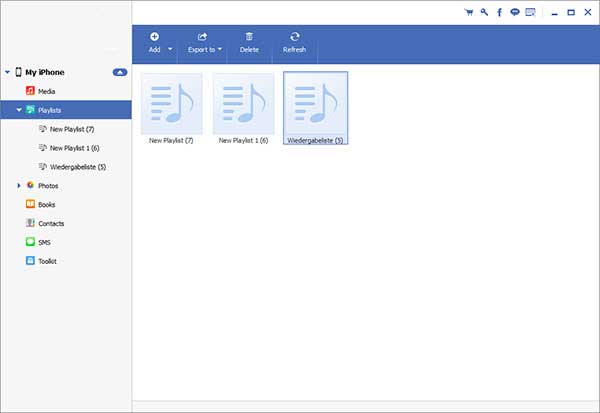
iTunes ermöglicht es Benutzern, ihr iPhone, iPad und iPod mit verschiedenen Funktionen zu verwalten, einschließlich des Erstellens und Bearbeitens von Wiedergabelisten für iOS-Geräte. Es ist einfach, die iPhone-Wiedergabeliste mit iTunes zu bearbeiten, aber bitte achten Sie auf die iTunes-Synchronisierung. Befolgen Sie nun bitte die folgenden Anweisungen.
Schritt 1. Verbinden Sie das iPhone mit iTunes.
Besorgen Sie sich ein USB-Kabel, um Ihr iPhone mit dem Computer zu verbinden und iTunes auszuführen. Sobald Sie das iPhone mit dem PC verbunden haben, erkennt iTunes automatisch das angeschlossene iPhone und zeigt das iPhone-Symbol oben im iTunes-Fenster an.
Hinweis: Bitte stellen Sie sicher, dass die neueste Version von iTunes auf Ihrem Computer installiert ist.
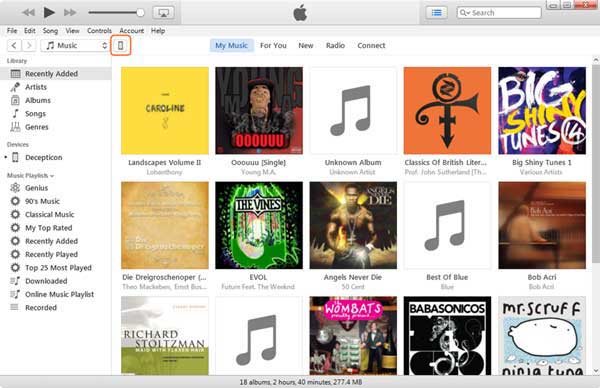
Schritt 2. Zeigen Sie eine Vorschau der Wiedergabeliste in iTunes an.
Klicken Sie in der Mitte des iTunes-Fensters auf die Option "Meine Musik", und die Musikwiedergabeliste auf Ihrem iPhone wird im linken Bereich angezeigt und Sie können hier Wiedergabelisten verwalten und bearbeiten.
Schritt 3. Bearbeiten Sie Wiedergabelisten in iTunes.
Suchen Sie eine Wiedergabeliste, klicken Sie mit der rechten Maustaste darauf und wählen Sie die Option "Wiedergabeliste bearbeiten", wenn ein Menüfenster angezeigt wird. Hier können Sie Musik zur Wiedergabeliste hinzufügen oder unerwünschte Titel aus der Wiedergabeliste entfernen.
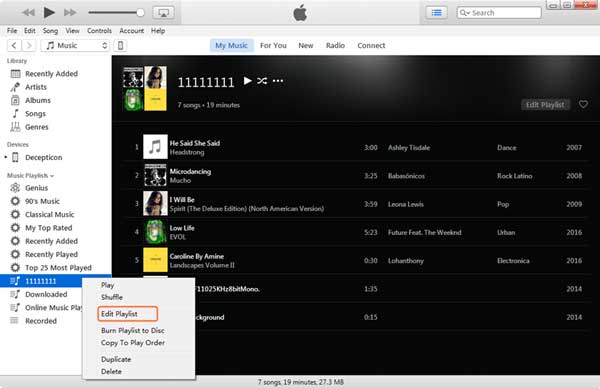
Schritt 4. Mange-Playlist auf iTunes.
Neben der Option "Wiedergabeliste bearbeiten" bietet iTunes weitere Optionen zum Verwalten von Wiedergabelisten, z. B. "Wiedergabe", "Zufallswiedergabe", "Wiedergabeliste auf Disc brennen", "In Wiedergabereihenfolge kopieren", "Duplizieren" und "Löschen". Suchen Sie einfach die Option für die Zielfunktion und klicken Sie mit der rechten Maustaste auf die Schaltfläche, um die Musik abzuspielen, die Songs zufällig wiederzugeben, eine Wiedergabeliste zu löschen oder andere Dinge, die Sie mit der Wiedergabeliste bearbeiten möchten.
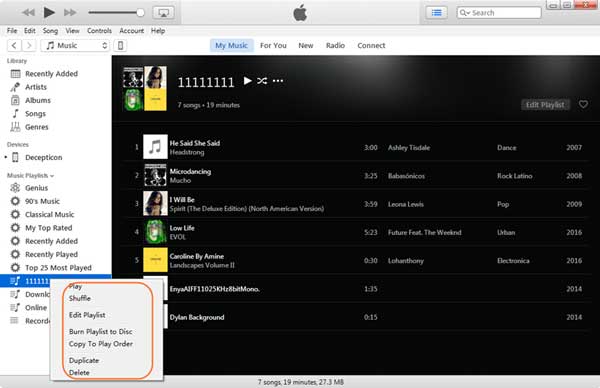
Sie können auch eine Wiedergabeliste in der iTunes-Mediathek erstellen, die die erstellte Wiedergabeliste mit Ihrem iPhone synchronisiert. Lassen Sie uns lernen, wie.
Schritt 1. Verbinden Sie das iPhone mit iTunes.
Verbinden Sie Ihr iPhone mit einem USB-Kabel mit dem Computer, dann wird iTunes auf Ihrem Computer automatisch gestartet. Wenn nicht, führen Sie iTunes bitte manuell aus. Sobald Ihr iPhone erfolgreich eine Verbindung zu iTunes hergestellt hat, wird das iPhone-Symbol oben im iTunes-Fenster angezeigt.
Hinweis: Bitte stellen Sie sicher, dass die neueste Version von iTunes auf Ihrem Computer installiert ist.
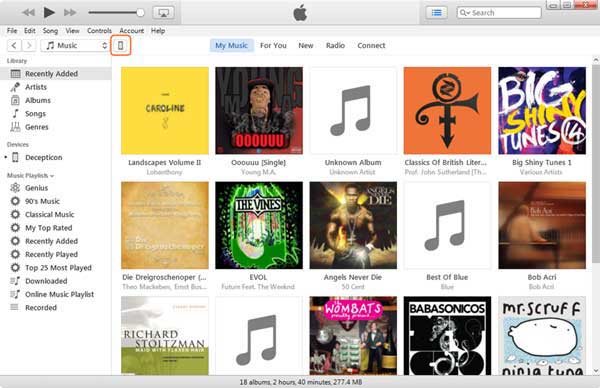
Schritt 2. Zeigen Sie eine Vorschau der Wiedergabeliste in iTunes an.
Klicken Sie auf die Option "Meine Musik" in der Mitte des iTunes-Fensters, Sie sehen Ihre iPhone-Wiedergabeliste im linken Bereich.
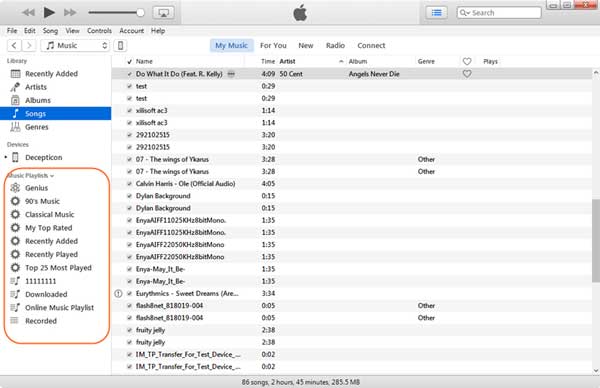
Schritt 3. Erstellen Sie eine iPhone-Wiedergabeliste in iTunes.
Klicken Sie auf "Datei" > "Neu" > "Wiedergabeliste" oben links im iTunes-Fenster. Danach finden Sie die neue Wiedergabeliste, die Sie erstellt haben, im linken Bereich.
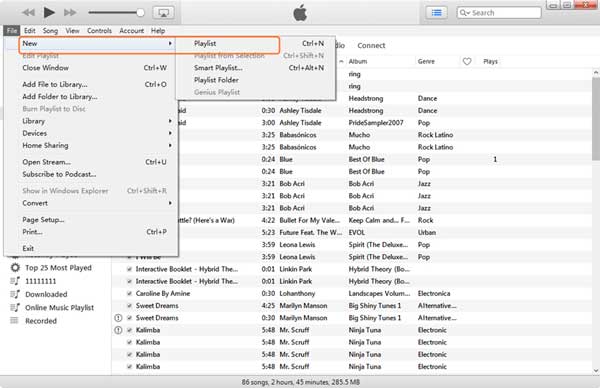
Schritt 4. Benennen Sie die neue Wiedergabeliste.
Suchen Sie und klicken Sie mit der rechten Maustaste, um den Namen der Wiedergabeliste neu zu schreiben.
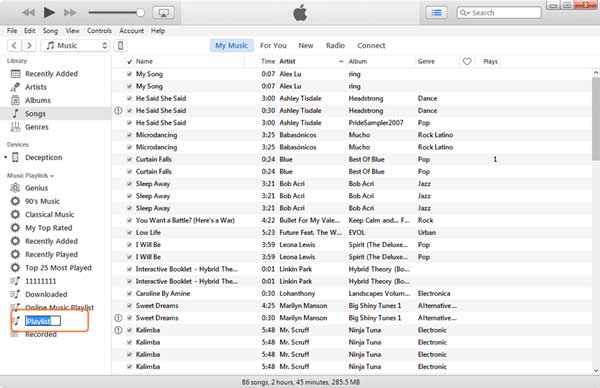
Schritt 5. Wählen Sie eine Wiedergabeliste aus, um Songs hinzuzufügen.
Wählen Sie die Wiedergabeliste aus, zu der Sie Elemente hinzufügen möchten, und klicken Sie auf die Option "Wiedergabeliste bearbeiten" im rechten Bereich.
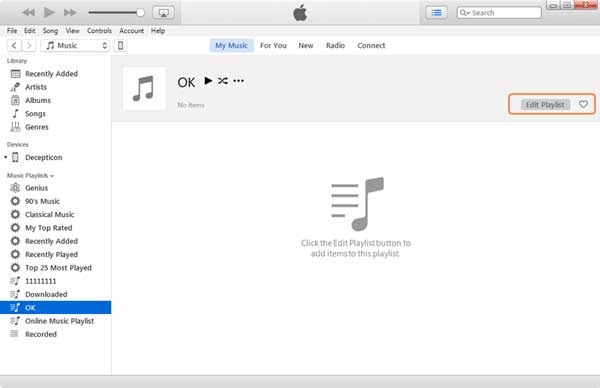
Schritt 6. Fügen Sie Songs zu einer neuen Wiedergabeliste hinzu.
Ziehen Sie die Songs per Drag & Drop aus dem Ordner "Songs" unter der iTunes-Musikmediathek in die neue Wiedergabeliste und klicken Sie unten rechts auf die Option "Fertig".
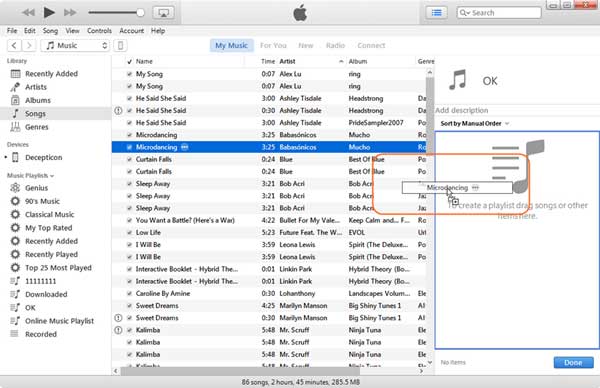
Sie können die Wiedergabeliste auch mit iTunes mit Ihrem iPhone synchronisieren, aber die Methode kann etwas kompliziert sein. Wie auch immer, folgen Sie einfach Schritt für Schritt wie folgt.
Schritt 1. Verbinden Sie das iPhone mit iTunes.
Verbinden Sie Ihr iPhone mit einem USB-Kabel mit dem Computer, dann wird iTunes auf Ihrem Computer automatisch gestartet. Wenn nicht, führen Sie iTunes bitte manuell aus. Sobald Ihr iPhone erfolgreich eine Verbindung zu iTunes hergestellt hat, wird das iPhone-Symbol oben im iTunes-Fenster angezeigt. Klicken Sie auf das iPhone-Symbol, um Ihre iPhone-Informationen im rechten Bereich anzuzeigen.
Hinweis: Bitte stellen Sie sicher, dass die neueste Version von iTunes auf Ihrem Computer installiert ist.

Schritt 2. Aktivieren Sie die Option "Musik synchronisieren".
Klicken Sie im linken Bereich unter Einstellungen auf die Kategorie "Musik" und aktivieren Sie im rechten Bereich die Option "Musik synchronisieren".
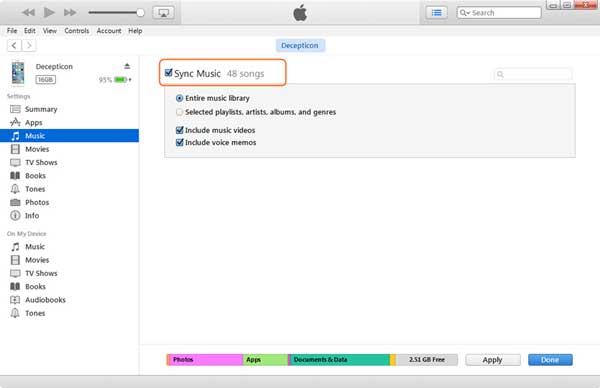
Schritt 3. Wählen Sie die zu synchronisierenden Musikelemente aus.
Aktivieren Sie die Option "Ausgewählte Wiedergabeliste, Künstler, Alben und Genres", dann wird die Wiedergabeliste an einer niedrigeren Stelle angezeigt.
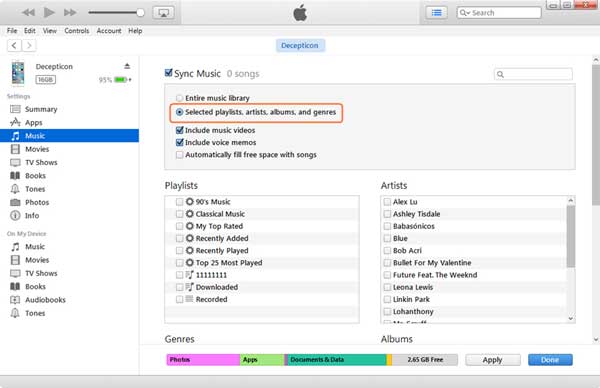
Schritt 4. Synchronisieren Sie die Wiedergabeliste, die Ihnen gefällt.
Wählen Sie die Wiedergabeliste aus, die Sie synchronisieren möchten, und klicken Sie auf die Schaltflächen "Übernehmen" und "Fertig", um alle Songs der Wiedergabeliste mit Ihrem iPhone zu synchronisieren.
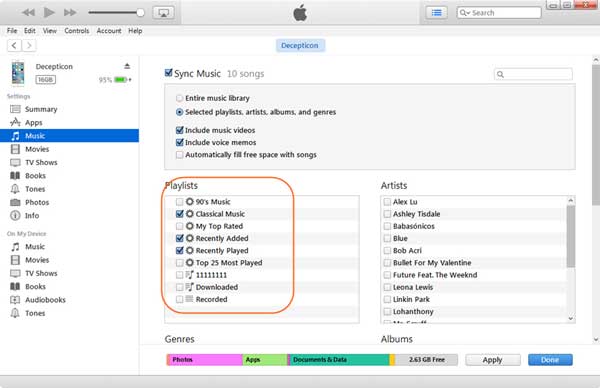
In diesem Artikel erfahren Sie, wie Sie iPhone-Wiedergabelisten bearbeiten und erstellen und Wiedergabelisten mit dem iPhone synchronisieren. Jetzt sind Sie an der Reihe, probieren Sie es aus.
Verwandte Artikel:
Wie übertrage ich Fotos vom iPhone auf ein Flash-Laufwerk mit oder ohne Computer?
Wie übertrage ich Dateien zwischen Android und Flash-Laufwerk über OTG?
So übertragen Sie Fotos vom Android-Handy auf ein USB-Flash-Laufwerk [3 Möglichkeiten]
So übertragen Sie Musik von iPod zu iPod [Muss gelesen werden]
So übertragen Sie Fotos vom iPhone auf Mac (9 bewährte Methoden)

 iOS-Übertragung
iOS-Übertragung
 [Schritt-für-Schritt-Anleitung] Wie bearbeite ich die iPhone-Wiedergabeliste einfach?
[Schritt-für-Schritt-Anleitung] Wie bearbeite ich die iPhone-Wiedergabeliste einfach?





